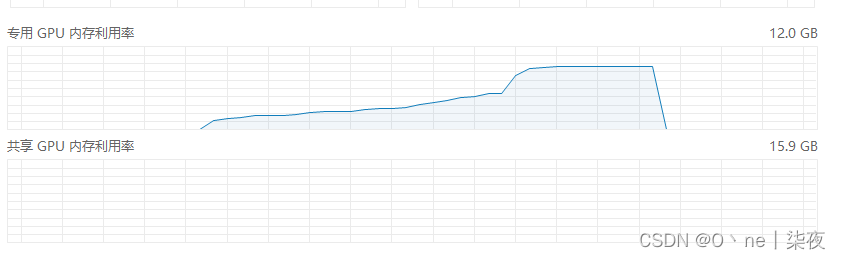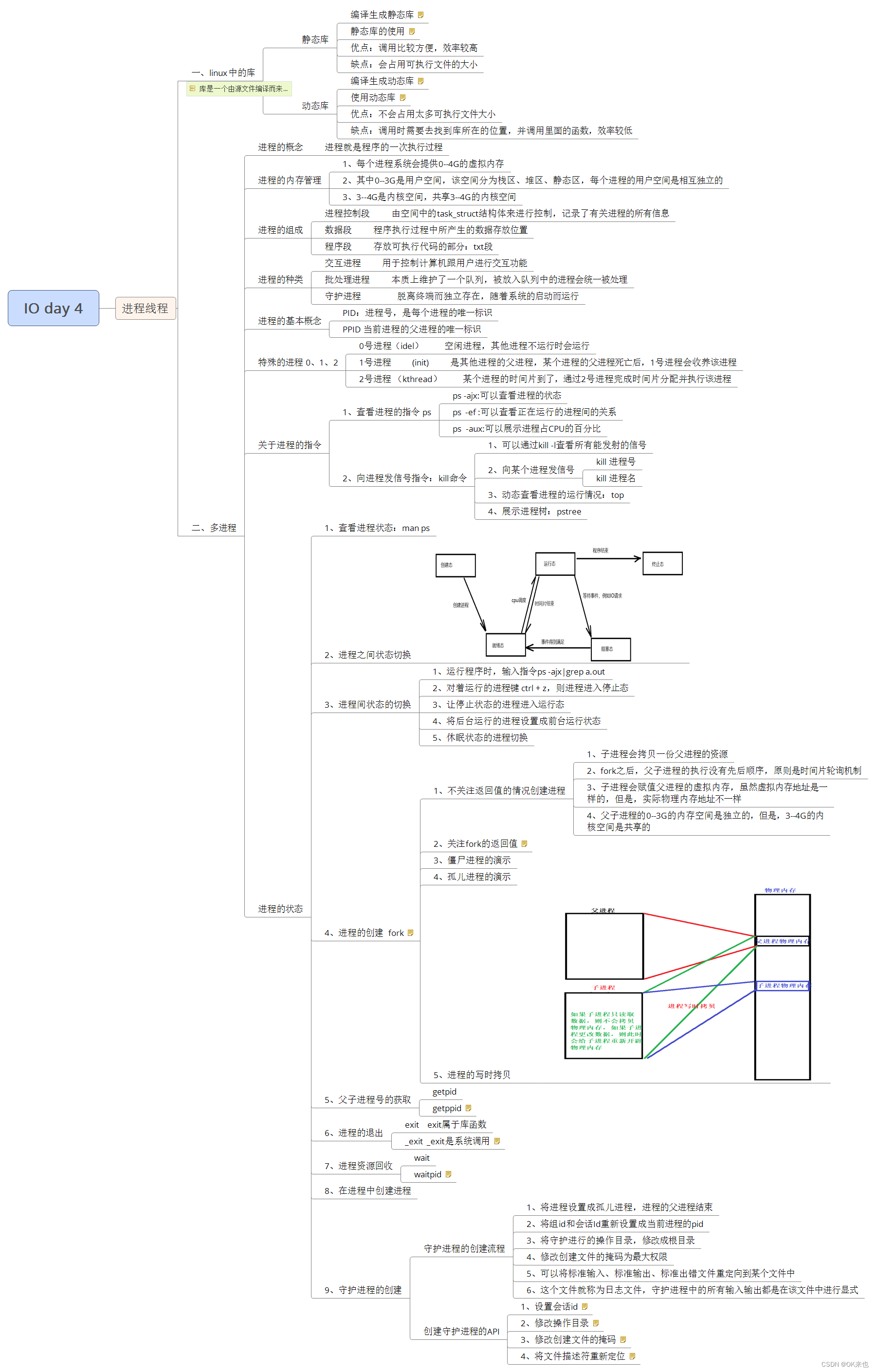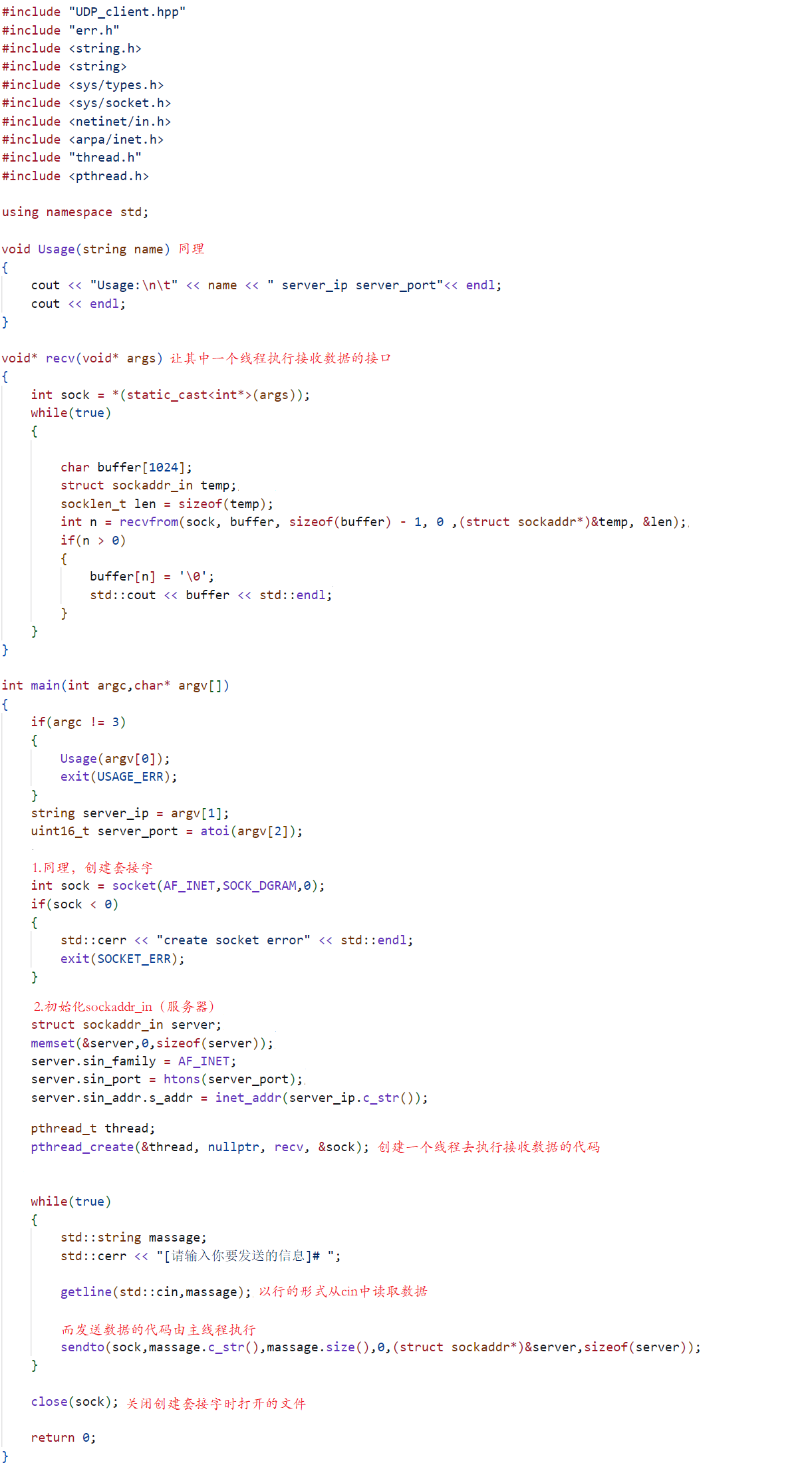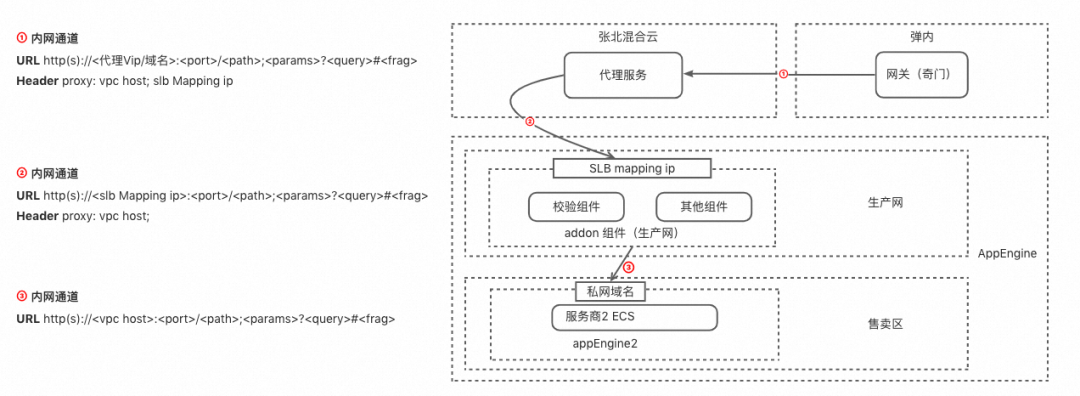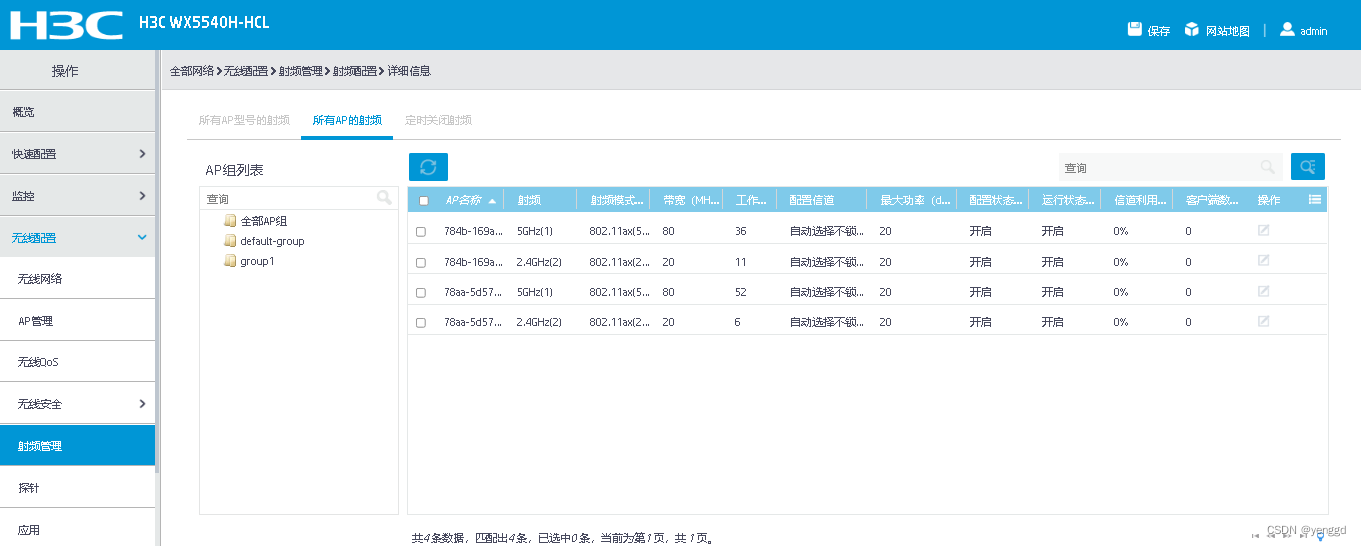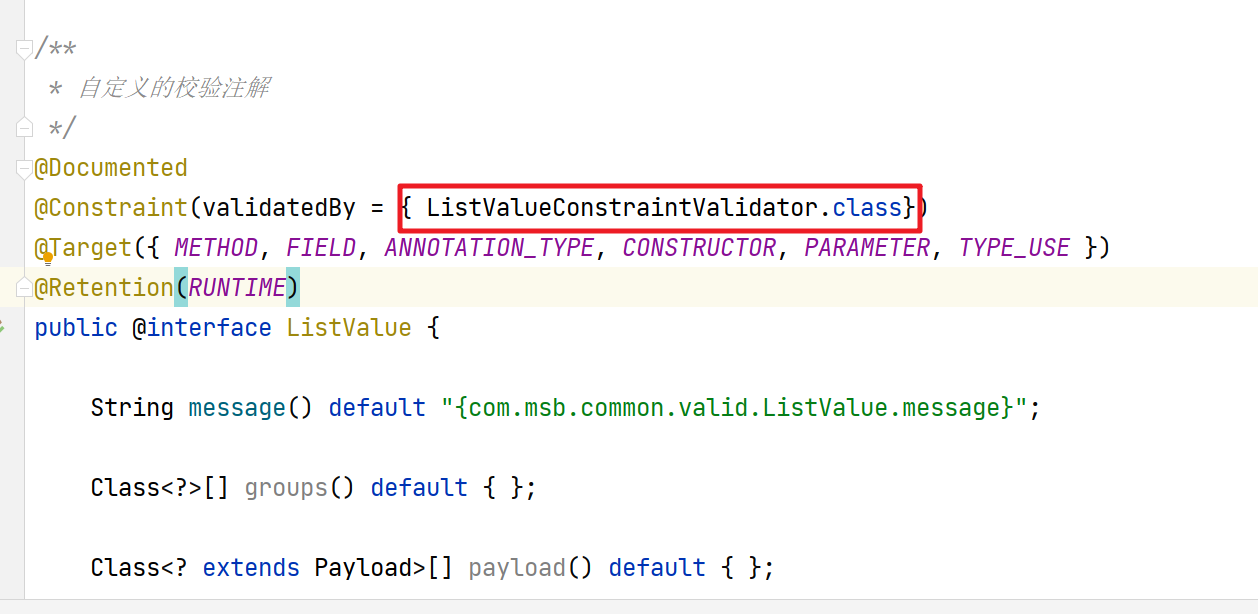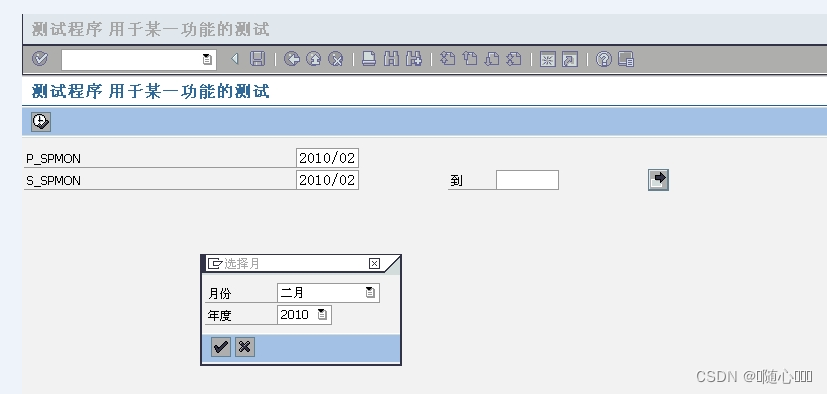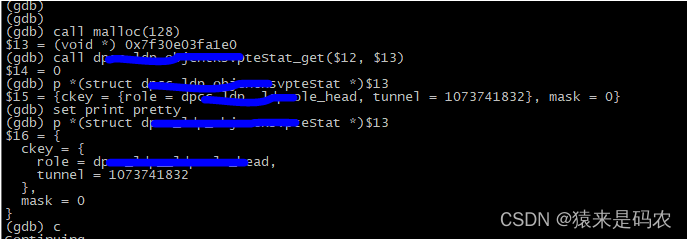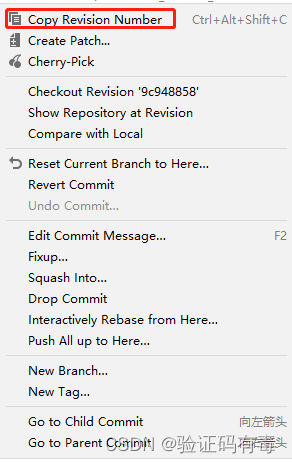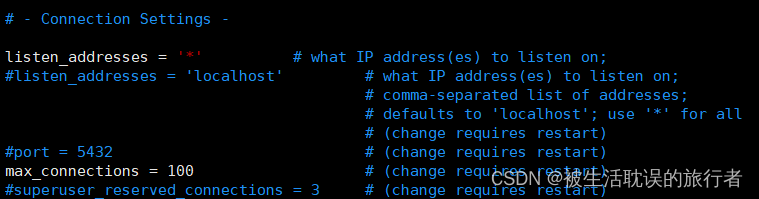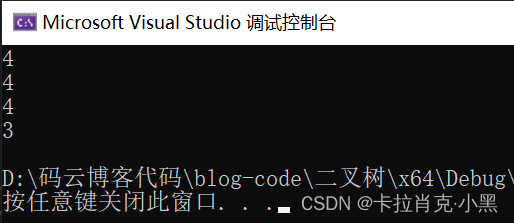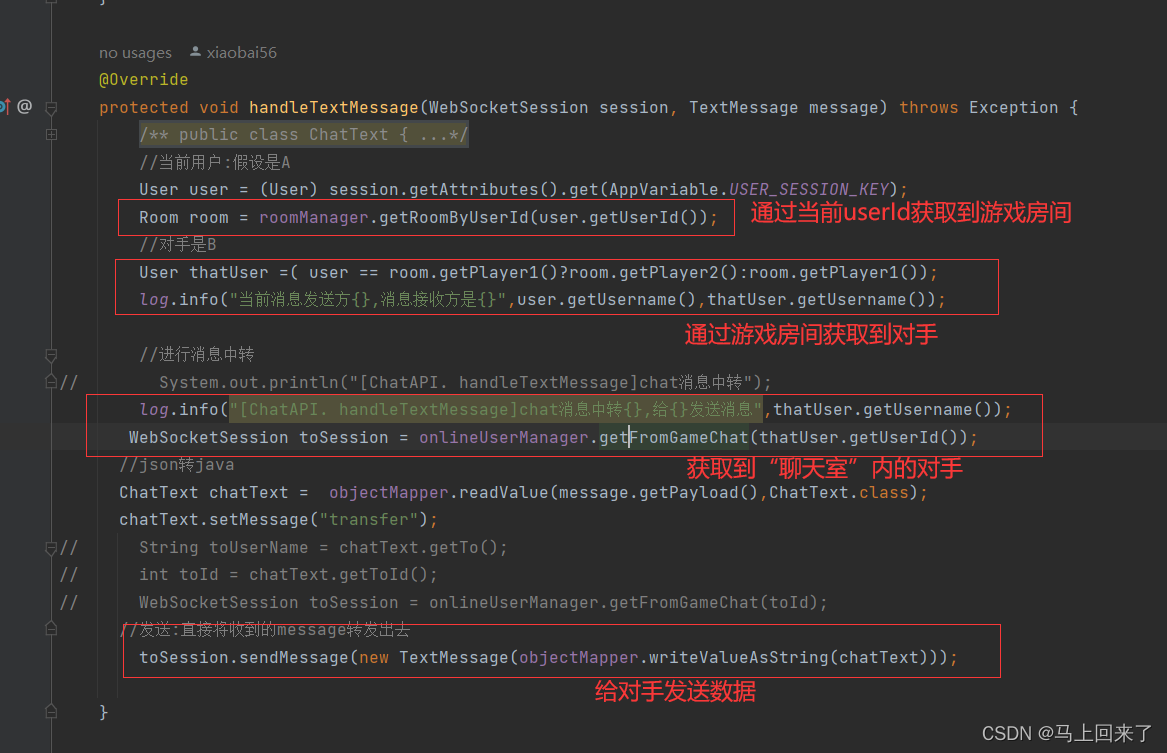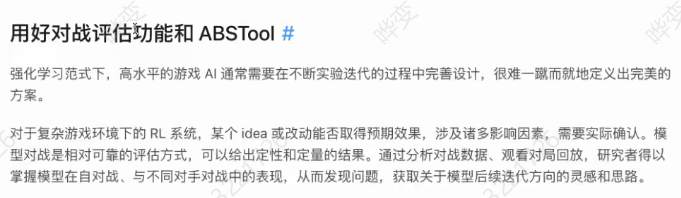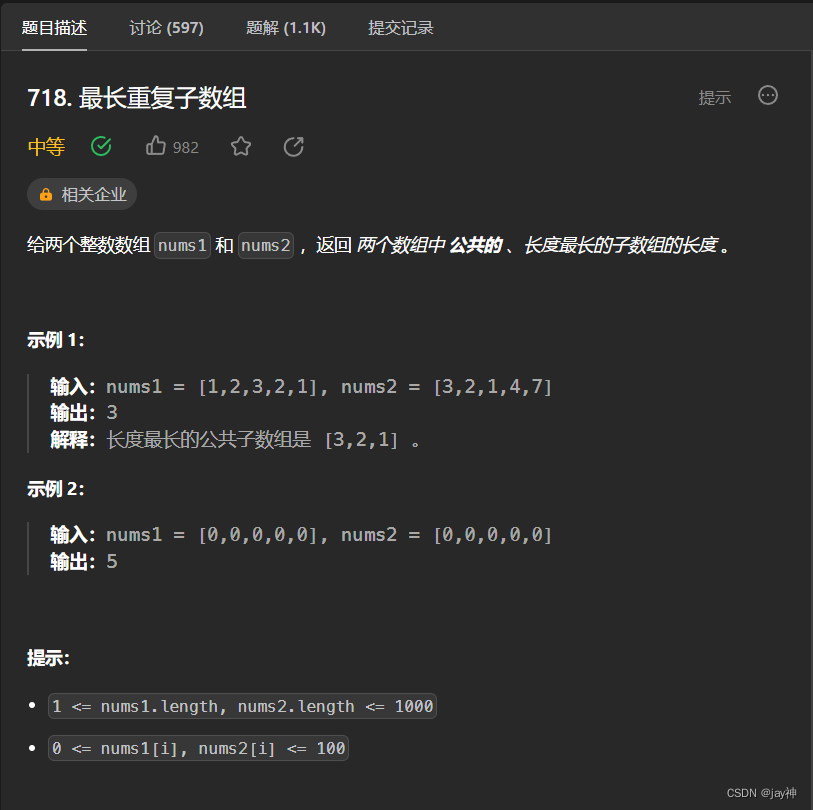页面效果如下(echarts图表按需添加,以下代码中没有)

1、安装插件
npm install xlsx --save
npm install file-saver --save
npm install html2canvas --save
npm install jspdf --save
2、main.js引入html2canvas
import htmlToPdf from '@/utils/htmlToPdf';//单独封装
Vue.use(htmlToPdf);
3、单独封装htmlToPdf.js放到utils目录下
// 导出页面为PDF格式
import html2Canvas from 'html2canvas'
import JsPDF from 'jspdf'
export default {
install(Vue, options) {
Vue.prototype.getPdf = function (htmlTitle) {
var title = htmlTitle;//导出PDF的名称
html2Canvas(document.querySelector('#pdfDom'), { //这是在界面上设置一个id
//只下载id为pdfDom的内容
// html2Canvas(document.body, { //body是下载整个界面
useCORS: true, //是否尝试使用CORS从服务器加载图像
allowTaint: false,
}).then(function (canvas) {
let contentWidth = canvas.width;
let contentHeight = canvas.height;
let pageHeight = contentWidth / 592.28 * 841.89; // 一页pdf显示html页面生成的canvas高度;
let leftHeight = contentHeight; //未生成pdf的html页面高度
let position = 0;//pdf页面偏移
//a4纸的尺寸[595.28,841.89],html页面生成的canvas在pdf中图片的宽高
let imgWidth = 595.28;
let imgHeight = 592.28 / contentWidth * contentHeight;
let pageData = canvas.toDataURL('image/jpeg', 1.0);
let PDF = new JsPDF('', 'pt', 'a4');
// 有两个高度需要区分,一个是html页面的实际高度,和生成pdf的页面高度(841.89)
//当内容未超过pdf一页显示的范围,无需分页
if (leftHeight < pageHeight) {
PDF.addImage(pageData, 'JPEG', 0, 0, imgWidth, imgHeight)
} else {
while (leftHeight > 0) {
PDF.addImage(pageData, 'JPEG', 20, position, imgWidth, imgHeight)
leftHeight -= pageHeight
position -= 841.89
if (leftHeight > 0) {
PDF.addPage()
}
}
}
PDF.save(title + '.pdf')
})
}
}
}
4、页面使用
<template>
<!-- el-table多级表头,行、列合并-->
<div class="table-wrap">
<p style="margin: 30px">
<!--给按钮绑定事件-->
<el-button type="primary" size="small" @click="exportExcel">点击导出Excel</el-button>
<el-button type="success" size="small" @click="getPdf('统计表')">导出PDF</el-button>
</p>
<div id="pdfDom">
<el-table :data="tableData" border id="out-table">
<el-table-column label="2019年单招兼报高水平" align="center">
<el-table-column prop="type" label="统考类型" align="center" />
<el-table-column prop="dx" label="大项" align="center" />
<el-table-column prop="xx" label="小项" align="center" />
<el-table-column prop="jj" label="运动健将" align="center" />
<el-table-column prop="yj" label="一级运动员" align="center" />
</el-table-column>
</el-table>
</div>
</div>
</template>
<script>
// 引入导出Excel表格依赖
import FileSaver from "file-saver";
import * as XLSX from "xlsx";
export default {
name: 'demo',
data() {
return {
tableData: [
{type: '统考项目', dx: '冰雪', xx: '速度滑冰', jj: '2', yj: 10},
{type: '统考项目', dx: '冰雪', xx: '短道滑冰', jj: '1', yj: 12},
{type: '统考项目', dx: '棒球', xx: '棒球', jj: '5', yj: 9},
{type: '非统考项目', dx: '篮球', xx: '篮球', jj: '3', yj: 17},
{type: '非统考项目', dx: '排球', xx: '排球', jj: '1', yj: 15},
{type: '统考项目', dx: '冰雪', xx: '速度滑冰', jj: '2', yj: 10},
{type: '统考项目', dx: '冰雪', xx: '短道滑冰', jj: '1', yj: 12},
{type: '统考项目', dx: '棒球', xx: '棒球', jj: '5', yj: 9},
],
}
},
mounted(){},
methods: {
//定义导出Excel表格事件
exportExcel() {
/* 从表生成工作簿对象 */
var wb = XLSX.utils.table_to_book(document.querySelector("#out-table"));
/* 获取二进制字符串作为输出 */
var wbout = XLSX.write(wb, {
bookType: "xlsx",
bookSST: true,
type: "array"
});
try {
FileSaver.saveAs(
//Blob 对象表示一个不可变、原始数据的类文件对象。
//Blob 表示的不一定是JavaScript原生格式的数据。
//File 接口基于Blob,继承了 blob 的功能并将其扩展使其支持用户系统上的文件。
//返回一个新创建的 Blob 对象,其内容由参数中给定的数组串联组成。
new Blob([wbout], { type: "application/octet-stream" }),
//设置导出文件名称
"统计表.xlsx"
);
} catch (e) {
if (typeof console !== "undefined") console.log(e, wbout);
}
return wbout;
},
}
}
</script>
<style scoped lang="less">
#pdfDom{
overflow: hidden;
padding: 40px 60px;
box-sizing: border-box;
}
</style>